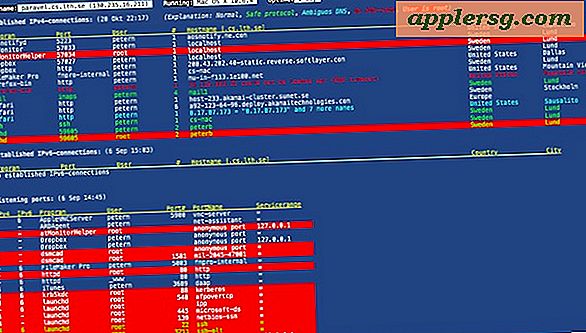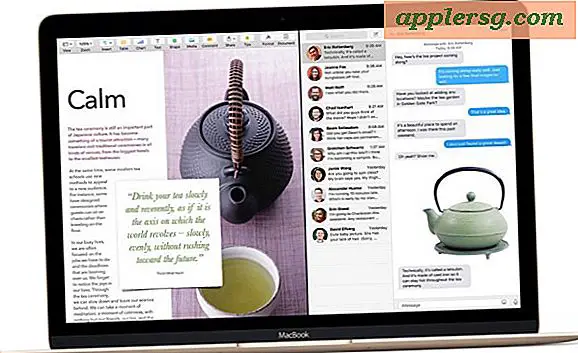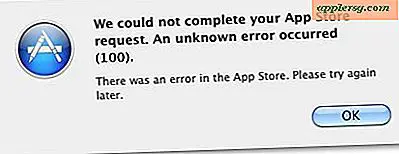Speichern Sie Kreditkarten sicher in Safari AutoFill zum Einkaufen von iOS & OS X
 Verwenden Sie den Safari-Browser und kaufen Sie oft im Web von einem Mac mit OS X oder einem iOS-Gerät? Wenn dies der Fall ist, können Sie Ihre Checkouts und Online-Bestellungen erheblich beschleunigen, indem Sie Kreditkarten sicher in Safari AutoFill Keychain speichern. Dies ermöglicht es, Karteninformationen bei der Bestellung auf einer Website sofort automatisch zu füllen, und wenn Sie Ihre Adressdaten in Safari AutoFill behalten, können Sie mit Online-Käufen extrem schnell auschecken, selbst auf neuen Checkout-Formularen. Kreditkartendaten sind offensichtlich ziemlich empfindlich, und Apple verwendet 256-Bit-AES-Verschlüsselung, um die Informationen sicher zu halten. Außerdem müssen Sie den Sicherheitscode der Karte (diese Nummer auf der Rückseite) eingeben, um den Kauf abzuschließen.
Verwenden Sie den Safari-Browser und kaufen Sie oft im Web von einem Mac mit OS X oder einem iOS-Gerät? Wenn dies der Fall ist, können Sie Ihre Checkouts und Online-Bestellungen erheblich beschleunigen, indem Sie Kreditkarten sicher in Safari AutoFill Keychain speichern. Dies ermöglicht es, Karteninformationen bei der Bestellung auf einer Website sofort automatisch zu füllen, und wenn Sie Ihre Adressdaten in Safari AutoFill behalten, können Sie mit Online-Käufen extrem schnell auschecken, selbst auf neuen Checkout-Formularen. Kreditkartendaten sind offensichtlich ziemlich empfindlich, und Apple verwendet 256-Bit-AES-Verschlüsselung, um die Informationen sicher zu halten. Außerdem müssen Sie den Sicherheitscode der Karte (diese Nummer auf der Rückseite) eingeben, um den Kauf abzuschließen.
Standardmäßig wird dies nur auf dem lokalen Mac gespeichert, mit dem es eingerichtet wurde. Wenn Sie jedoch andere Macs, iPads und iPhones mit der gleichen Apple ID verwenden, können Sie durch Aktivieren von iCloud Keychain die Kartendaten zwischen Ihren anderen synchronisieren OS X- und iOS-Geräte für schnelle Überprüfungen überall dort, wo Safari verwendet wird. OS X Mavericks und iOS 7 oder neuer benötigen Zugriff auf diese Funktionen.
Aktivierung der Kreditkartenautomatik in Safari von OS X aus
- Öffne das "Safari" -Menü und gehe zu "Preference"
- Wählen Sie die Registerkarte "AutoFill"
- Kreuzen Sie das Kästchen neben "Kreditkarten" an und klicken Sie auf "Bearbeiten"
- Wählen Sie "Hinzufügen" und geben Sie eine Beschreibung, Kartennummer, Name und Ablauf ein


Wie bereits erwähnt, speichert der Kreditkarten-AutoFill den 3- oder 4-stelligen Sicherheitscode nicht auf der Rückseite einer Karte. Sie müssen sich also entweder selbst einprägen oder die Karte griffbereit haben, um einen Kauf abzuschließen. Das ist eine gute Sache, denn der Sicherheitscode bietet eine zusätzliche Schutzebene, um eine unbefugte Nutzung zu verhindern.
Sie können die gespeicherten Karten von AutoFill bearbeiten oder entfernen, indem Sie zurück in den Karteneditor der Voreinstellungen gehen, die betreffende Karte auswählen und dann entweder in das entsprechende Feld zum Bearbeiten klicken oder einfach "Entfernen" wählen.
Sobald Sie die Karteninformationen hinzugefügt haben, können Sie entscheiden, ob diese Details sicher zwischen Ihrer anderen Apple-Hardware mithilfe von iCloud Keychain ausgetauscht werden sollen, was auch sichere Passwortspeicherung, Synchronisierung und Generierung sowie Login-Synchronisierung über iOS- und Mac-Hardware ermöglicht Es ist ein großartiges Feature rund um zu verwenden.
Synchronisieren von Kreditkartendaten mit allen Macs und iOS-Geräten mit iCloud Keychain
- Gehe zum Apple-Menü und wähle "System Preference"
- Wählen Sie "iCloud" und aktivieren Sie "iCloud Keychain"
Dies erfordert natürlich eine Apple ID mit iCloud, die mittlerweile fast jeder Apple-Produktbesitzer haben sollte. Wenn Sie iCloud Keychain bereits aktiviert haben, müssen Sie nichts tun, um die Informationen für die Synchronisierung mit Ihren anderen Geräten zu erhalten.

Angenommen, Sie haben iCloud Keychain aktiviert, wird dies auch mit Ihren anderen Macs und iOS-Geräten mit derselben Apple ID synchronisiert, und der Zugriff auf die AutoFill-Daten ist auf allen Computern gleich. Wenn Safari ein Bestellformular mit erforderlichen Kreditkarteninformationen findet, haben Sie die Möglichkeit, die von Ihnen eingegebenen Karten automatisch zu füllen, wenn Sie auf einer Website auf das Feld "Kreditkarte" klicken.
Wie immer, achten Sie darauf, Ihre Geräte zu schützen, die persönliche Informationen enthalten, was heutzutage fast jedes unserer Geräte ist. Ob Logins und Passwörter, E-Mails, Kreditkarten oder nur Ihre persönlichen Dokumente und Dateien, einfache Sicherheitsvorkehrungen, wie die Verwendung von Logins für die Verwendung eines Mac oder ein Passwort für den Zugriff auf ein iOS-Gerät, sollten für alle Benutzer unbedingt erforderlich sein. Wir behandeln routinemäßig Sicherheitstricks, die für Apple-Produkte sowohl einfach als auch fortschrittlich sind. Wenn Sie also zusätzliche Vorkehrungen treffen möchten, kann es sich lohnen.